Reklāma
Ko jūs darāt, ja jums ir jāaizstāj viens vārds desmitos vai pat simtos vai tūkstošos teksta failu? Jūs mierīgi un lejupielādējat Notepad ++ vai Aizstāt tekstu [vairs nav pieejams]. Šie divi komunālie pakalpojumi veiks darbu dažu sekunžu laikā.
Tā ir dilemma, kas izplatīta izstrādātājiem un programmētājiem. Iedomājieties, ka jūs pārvaldāt projektu ar simtiem vai tūkstošiem failu. Kad mainās produkta nosaukums, kas parādās gandrīz katrā lappusē, diez vai varat iet cauri katrai lapai, lai manuāli meklētu un mainītu nosaukumu. Nē, jūs esat gudrāks par to.
Jūs aktivizējat Google, atrodat šo rakstu un uzzinat par risinājumu, kas prasa tikai sekundes.
Kā rediģēt vairākus failus lielapjoma
Varat izmantot Notepad ++ vai speciālu rīku ar nosaukumu Aizstāt tekstu uz lielapjoma rediģēšana Kā izmantot Windows sērijveida komandas, lai automatizētu atkārtotus uzdevumusVai jūs bieži izpildāt garlaicīgus un atkārtotus uzdevumus? Pakešfails varētu būt tieši tas, ko meklējat. Izmantojiet to darbību automatizēšanai. Mēs parādīsim komandas, kas jums jāzina. Lasīt vairāk jūsu failus.
Vispirms ļaujiet Notepad ++ atrast vārdu visos rediģējamos failos. Atveriet Notepad ++ un dodieties uz Meklēšana> Atrast failos ... vai nospiediet CTRL + SHIFT + F. Tiek atvērta izvēlne Atrast failos.
Zem Atrodi ko:, ievadiet vārdu vai frāzi, kas jāmaina. Zem Aizvietot ar:, ievadiet jauno vārdu vai frāzi. Visbeidzot iestatiet Katalogs: kur atrodas skartie faili, lai Notepad ++ zinātu, kur meklēt.
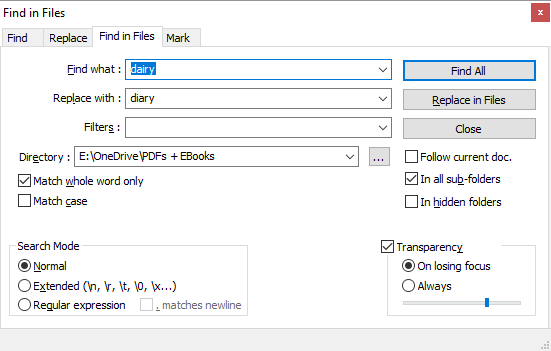
Varat arī izmantot papildu iestatījumus, kurus es aprakstīju tālāk. Kad viss ir iestatīts, noklikšķiniet uz Atrodi visu ja jums vēlreiz jāpārbauda trāpījumi vai Aizstāt failos ja vēlaties, lai Notepad ++ nekavējoties piemēro izmaiņas. Atkarībā no to failu skaita, kurus Notepad ++ meklē, tas var aizņemt dažas sekundes.
Ja jūs gājāt ar Atrodi visu, jūs saņemsit trāpījumu sarakstu. Noņemiet visus failus, kurus nevēlaties rediģēt, atlasot tos un nospiežot DEL, pēc tam ar peles labo pogu noklikšķiniet uz atlikušajiem failiem un izvēlieties Atveriet visu.
Tagad dodieties uz Meklēšana> Aizstāt vai nospiediet CTRL + H, kas atvērs izvēlni Aizstāt. Šeit jūs atradīsit iespēju Aizstāt visus visos atvērtos dokumentos.
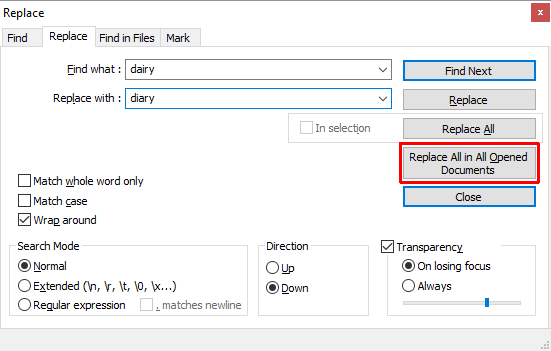
Atkal jūs varat veikt vairākus papildu iestatījumus, kā paskaidrots zemāk.
Izvērstā meklēšana un Aizstāt iestatījumus Notepad ++
Zem Atrodiet failos, jūs varat pievienot Filtri meklēt tikai noteiktos failu tipos. Piemēram, pievienojiet * .doc meklēt tikai DOC failos. Tāpat jūs varat meklēt failus ar noteiktu vārdu, neatkarīgi no faila veida. Pievienot *.* lai meklētu jebkura faila nosaukumā un tipā.
Kad izvēlaties direktoriju ar apakšmapēm, pārbaudiet Visās apakšmapēs un Slēptajās mapēs arī tos meklēt. Jūs varētu arī vēlēties pārbaudīt Atbilst tikai vārdam, tāpēc nejauši nerediģējat daļēju sakritību.
Meklēšanas režīms gan izvēlnēs Atrast failos, gan Aizstāt ļauj veikt izvērstāku meklēšanu un aizstāšanu. Izvēlieties Pagarināts ja izmantojat paplašinājumus, piemēram, lai aizstātu rakstzīmi ar jaunu rindu (\ n). Izvēlieties Regulāra izteiksme ja jūs izmantojat operatori atrast un aizstāt visus atbilstošos vārdus vai frāzes. Jūs varat pieturēties ar Normāli ja jūs vienkārši aizstājat tekstu ar tekstu.
Aizstāt tekstu [vairs nav pieejams]
Izmantojot Aizstāt tekstu, jūs varat iestatīt a Aizstāt grupu lai pievienotu vairākus failus un / vai direktorijus un vairākus aizvietotājus.
Lai sāktu, izveidojiet jaunu grupu. Iet uz Aizstāt> Pievienot grupuun piešķiriet savai grupai vārdu.
Ar peles labo pogu noklikšķiniet uz savas grupas un atlasiet Pievieno failus)… lai pievienotu failus un / vai mapes, kuras vēlaties rediģēt. Failu / mapes rekvizītos atlasiet savu Avota tips, t.i., vienu failu vai mapi, pēc tam izvēlieties Avota faila / mapes ceļš. Ja izvēlaties pievienot mapi, varat arī iekļaut un izslēgt failu tipus, pievienojot tos mapei Iekļaujiet failu filtru vai Izslēgt failu filtru rindas. Klikšķis labi kad esat pabeidzis.
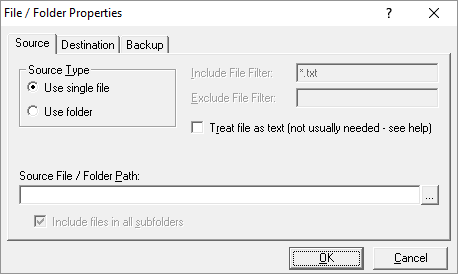
Lai pievienotu vairākus failus vai mapes, atkārtojiet iepriekš minēto darbību.
Labākā funkcija Aizstāt tekstu ir tā, ka jūs varat izvēlēties galamērķi, kas atšķiras no sākotnējās atrašanās vietas. Iekš Faila / mapes rekvizīti, pārslēdzieties uz Galamērķis cilni un izvēlieties vēlamo Galamērķa faila / mapes ceļš.
Tagad, kad esat izveidojis savu grupu, ir pienācis laiks definēt savus aizvietotājus. Atlasiet savu grupu un dodieties uz Aizstāt> Meklēt / Aizstāt režģi> Izvērstā rediģēšana… Tagad jūs varat pievienot Meklēt tekstu un Aizstāt tekstu. Noteikti apskatiet nolaižamo izvēlni apakšā, lai pielāgotu meklēšanas un aizstāšanas opcijas.
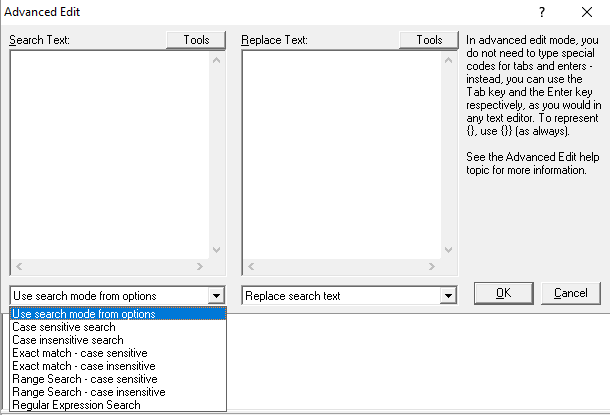
Tāpat kā ar Notepad ++, jūs varat izmantot izvērstās meklēšanas virknes un operatori Kā darbojas meklētājprogrammas un veidi, kā uzlabot jūsu meklēšanas rezultātusNoguris, meklējot virkni reižu, lai atrastu to, ko vēlaties? Tālāk ir aprakstīts, kā patiesībā darbojas meklētājprogrammas un kā rīkoties, lai padarītu meklēšanu ātrāku un precīzāku. Lasīt vairāk . Atšķirībā no Notepad ++, varat pievienot tik daudz meklēšanas un aizstāt gadījumus, cik vēlaties, un, aizpildot procesu, visi tie tiks aizstāti ar Aizstāt tekstu.
Lai veiktu nomaiņas, dodieties uz Aizstāt> Sākt aizstāšanu vai nospiediet CTRL + R.
Par rīkiem
Kas ir Notepad ++?
Notepad ++ ir bezmaksas avota koda redaktors un Windows Notepad alternatīva. Tas ir izdots saskaņā ar GNU vispārējā publiskā licence, padarot to par atvērtais avots Atvērtā koda vs. Bezmaksas programmatūra: kāda ir atšķirība un kāpēc tam ir nozīme?Daudzi uzskata, ka “atvērts avots” un “bezmaksas programmatūra” nozīmē vienu un to pašu, bet tā nav taisnība. Jūsu interesēs ir uzzināt, kādas ir atšķirības. Lasīt vairāk rīks.
Turklāt Notepad ++ ir viegla programma, kas taupa resursus, padarot to labu videi:
Optimizējot pēc iespējas vairāk kārtības, nezaudējot lietotājam draudzīgumu, Notepad ++ mēģina samazināt oglekļa dioksīda izmešus pasaulē. Ja patērē mazāk CPU enerģijas, dators var samazināt gāzi un samazināt enerģijas patēriņu, kā rezultātā vide kļūst zaļāka.
Šeit ir neliels Notepad ++ funkciju klāsts, kas padara to par ideālu rīku (koda) rakstīšanai un rediģēšanai:
Numerētas līnijas ērtākai navigācijai.
Kodēšanas sintakse automātiska un pielāgojama izcelšana un locīšana.
Atbalsts Perl saderīgai regulāras izteiksmes (PCRE) meklēšanai un aizstāšanai.
Automātiskā pabeigšana, kas ietver vārdu pabeigšanu, funkcijas pabeigšanu un funkciju parametru norādījumus.
Cilnes saskarne, kas ļauj vienlaikus strādāt ar vairākiem dokumentiem.
Vairāku rindu rediģēšana vienlaikus, izmantojot vai nu CTRL + peles atlasi, vai kolonnu rediģēšanu.
Kas ir aizstāt tekstu?
Aizstāt tekstu ir daudz vienkāršāks nekā Notepad ++. Tas veic vienu darbu: aizvieto tekstu. Uzņēmums Ecobyte, kas darbojas aizstāt tekstu, ņem vērā tā ietekmi. Tādējādi programmatūrai ar cēloni ir neparasta EULA:
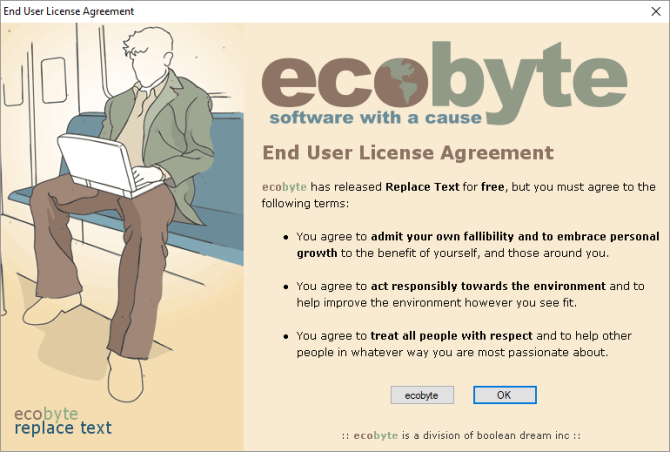
Diemžēl aizstāt tekstu vairs netiek atbalstīts, un Windows 10 nav pieejams palīdzības fails. Es to katrā ziņā esmu aptvēris, jo tas šai konkrētajai lietojumprogrammai piedāvā modernākas funkcijas nekā Notepad ++.
Meklēt un aizstāt ir vienkārši
Darbs jums būs jāveic ar vienu no diviem iepriekš minētajiem komunālajiem pakalpojumiem. Ja jums ir tikai vienkāršs meklēšanas un aizvietošanas darbs vai ja piezīmjdatora ++ papildu funkcijas izklausās noderīgas, jums tas jāmēģina. Ja vajag rediģēt ne tikai vairākus failus Kā sērijveida pārdēvēt un masveidā izdzēst failus sistēmā WindowsVai jūs izvelciet matus par to, kā partijas pārdēvēt vai izdzēst simtiem vai tūkstošiem failu? Iespējams, kāds cits jau ir pliks un to izdomājis. Mēs parādām jums visus trikus. Lasīt vairāk , bet arī jāveic vairākas atšķirīgas nomaiņas, ir vērts izpētīt tekstu Aizstāt.
Kuru izvēlējāties un vai tas darbojās, kā noteikts? Vai esat atradis citus rīkus, kas var meklēt un aizstāt tekstu? Paziņojiet mums komentāros zemāk!
Attēla kredīts: Fabrik Bilder, izmantojot vietni Shutterstock.com
Tīna vairāk nekā desmit gadus ir rakstījusi par patērētāju tehnoloģijām. Viņai ir doktora grāds dabaszinātnēs, diploms no Vācijas un maģistra grāds no Zviedrijas. Viņas analītiskā pieredze palīdzēja viņai izcelties kā tehnoloģiju žurnālistei vietnē MakeUseOf, kur viņa tagad pārvalda atslēgvārdu izpēti un operācijas.


